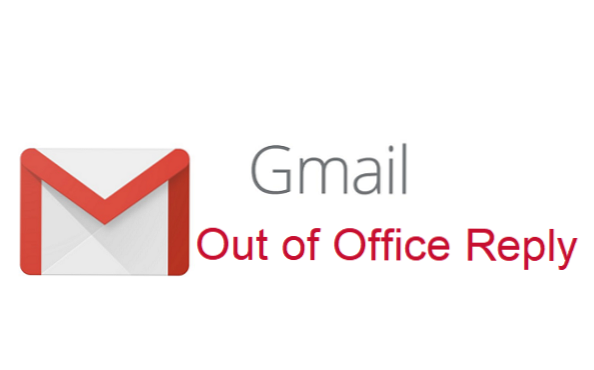
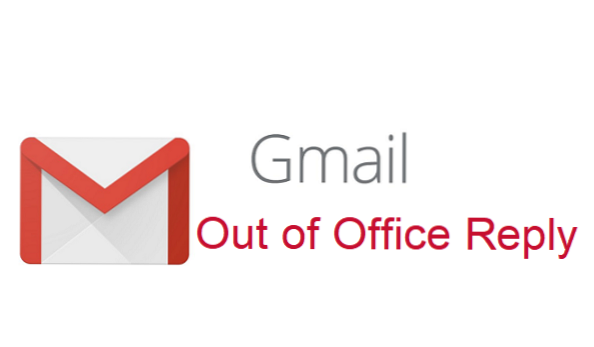
Se stai leggendo questo articolo, allora sei automaticamente mio amico. Sì! Benvenuto nella "zona amici". Ecco uno che ti piacerebbe. Questo articolo è incentrato su Gmail e ti insegnerà come impostare la risposta dell'ufficio per Gmail. Cosa c'è da guadagnare leggendo questo? Sarai in grado di impostare le risposte che verranno inviate alle persone che ti contattano quando non sei in ufficio.
Abbiamo tutti quei momenti in cui siamo lontani dal nostro account Gmail. Sai? come in vacanza o probabilmente senza accesso a Internet. Gmail ha una funzione che ti consente di impostare un risponditore automatico. Questo risponditore notificherà automaticamente alle persone che non sarà in grado di rispondere immediatamente. Se qualcuno ti invia un messaggio mentre sei assente, riceverà una risposta automatica via email contenente qualsiasi cosa tu abbia scritto nella risposta automatica della tua vacanza.
Incredibile, devo dire!
Ok, è ora di saltare tutte le lunghe chiacchierate e dirti come puoi effettivamente impostare la risposta di Fuori sede per Gmail
Come impostare Fuori risposta di Office per Gmail
1. Apri Gmail sul tuo PC.
2. Fare clic su impostazionie dopo, clicca su impostazioni ancora.

3. Scorri verso il basso fino a "Risponditore di vacanza " sezione.
4. SelezionaRisposta per le vacanze su.

5. Immettere dati specifici come l'intervallo di date, l'oggetto e il messaggio.
6. Fare clic suSalva I Cambiamenti.
Nota: Se hai aggiunto una firma Gmail, la tua firma verrà visualizzata nella parte inferiore della risposta alle tue vacanze. Inoltre, sotto puoi impostarlo in modo tale che solo i tuoi contatti possano vedere la risposta della tua vacanza selezionando la casella / opzione prima del pulsante Salva modifiche.
Ok amico, ora sai come impostare Out Of Office Reply per Gmail, sarà fantastico se tu potessi trasmettere la conoscenza a qualcun altro, non credi? Sentiti libero di commentare se affronti eventuali problemi mentre provi a impostare la risposta in ufficio per Gmail.
Grazie per aver letto.
Domande e risposte frequenti
Q: Come posso disattivare la risposta alle ferie
UN: Vedrai un banner nella parte superiore della tua posta in arrivo di Gmail che mostra l'argomento della risposta alle tue vacanze. È possibile fare clic su Fine ora, per disattivare la risposta alle ferie.
D: Quando viene inviata la mia risposta per ferie?
UN: (Questa risposta è ottenuta da Google Q & A) La risposta alle ferie inizia alle 12:00 della data di inizio e termina alle 23:59 della data di fine, a meno che non la terminiate prima. Nella maggior parte dei casi, la tua risposta alle ferie viene inviata alle persone solo la prima volta che ti inviano un messaggio.
Qui ci sono le volte in cui qualcuno potrebbe vedere la tua risposta alle ferie più di una volta:
- Se la stessa persona ti contatta nuovamente dopo quattro giorni e la risposta della tua vacanza è ancora attiva, vedrà di nuovo la tua risposta alle ferie.
- La tua risposta alle ferie ricomincia ogni volta che la modifichi. Se qualcuno riceve la tua risposta alle ferie iniziali, poi ti manda una email dopo aver modificato la tua risposta, vedrà la tua nuova risposta.
- Se utilizzi Gmail attraverso il tuo lavoro, la scuola o un'altra organizzazione, puoi scegliere se inviare la tua risposta a tutti o solo alle persone della tua organizzazione.
Nota:I messaggi inviati alla tua cartella spam e i messaggi indirizzati a una mailing list a cui ti abboni non riceveranno risposta alle tue vacanze.
Ecco alcuni link correlati;
Come cambiare il carattere di Gmail | Metodo facile
Come sincronizzare i contatti di Gmail con Smartphone in pochi clic
Come utilizzare Gmail come gestore elenchi attività da utilizzare con Google Task
Come modificare il fuso orario nel tuo account Gmail

